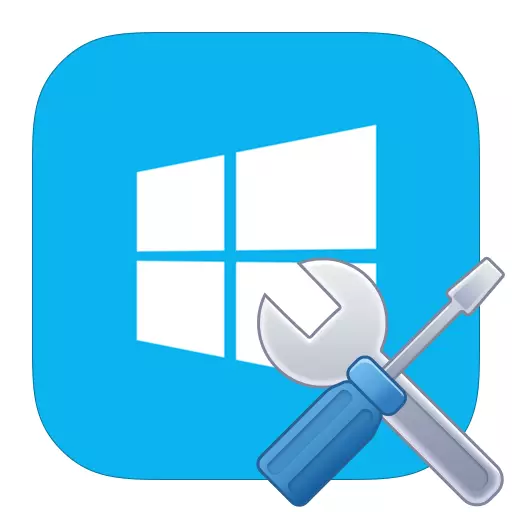
Aby dowiedzieć się, czy komputer spełnia minimalne wymagania każdej gry, musisz znać jego cechy. Ale co, jeśli użytkownik zapomniał, czy nawet nie wiedział, co wypełnia się na swoim komputerze? W takich przypadkach można łatwo dowiedzieć się o swoim urządzeniu. W tym artykule przyjrzymy się, jak to zrobić na systemie Windows 8.
Patrzymy na cechy komputerowe w systemie Windows 8
Dowiedz się, jakie jest twoje urządzenie, możesz, zarówno przy użyciu standardowych narzędzi systemu, jak i za pomocą dodatkowego oprogramowania. W tym artykule znajdziesz kilka najpopularniejszych programów tego planu, a także nauczyć się, gdzie w samym systemie Windows można zobaczyć informacje, które interesują się.Metoda 1: Speccy
Speccy to doskonały program od słynnych deweloperów piorii, którzy dali nam Kleancer. Ma wiele zalet: wsparcie języka rosyjskiego, pracować z dużą liczbą sprzętu i, podobnie jak wiele produktów piform, jest bezpłatny.
Dzięki nim możesz łatwo znaleźć wszystkie niezbędne informacje na temat komputera: model procesora, wersja systemu operacyjnego, liczbę pamięci RAM, temperaturę procesora i dysku twardego i wiele więcej.
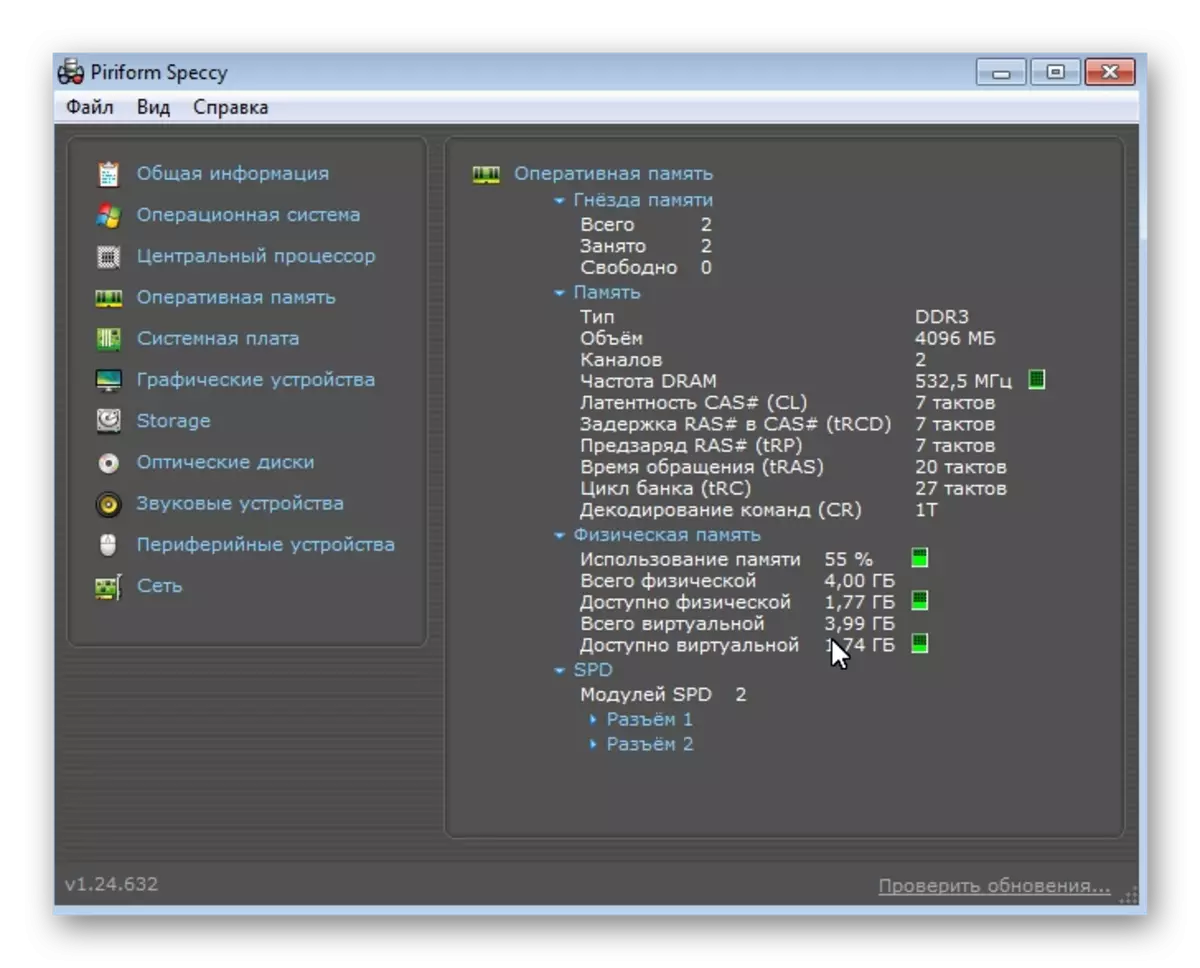
Metoda 2: HWINFO
HWINFO to mały, ale raczej potężny program, który przyniesie ci kilka niezbędnych, a nie w szczególności (jeśli nie jesteś specjalistą) informacji. Dzięki nim możesz zobaczyć funkcje komputera, ale także aktualizować sterowniki i uczyć się cech żelaza (przyspieszenie, temperatura itp.). Zdecydowanie narzędzie powinno zwracać uwagę.
Pobierz HWInfo z oficjalnej strony
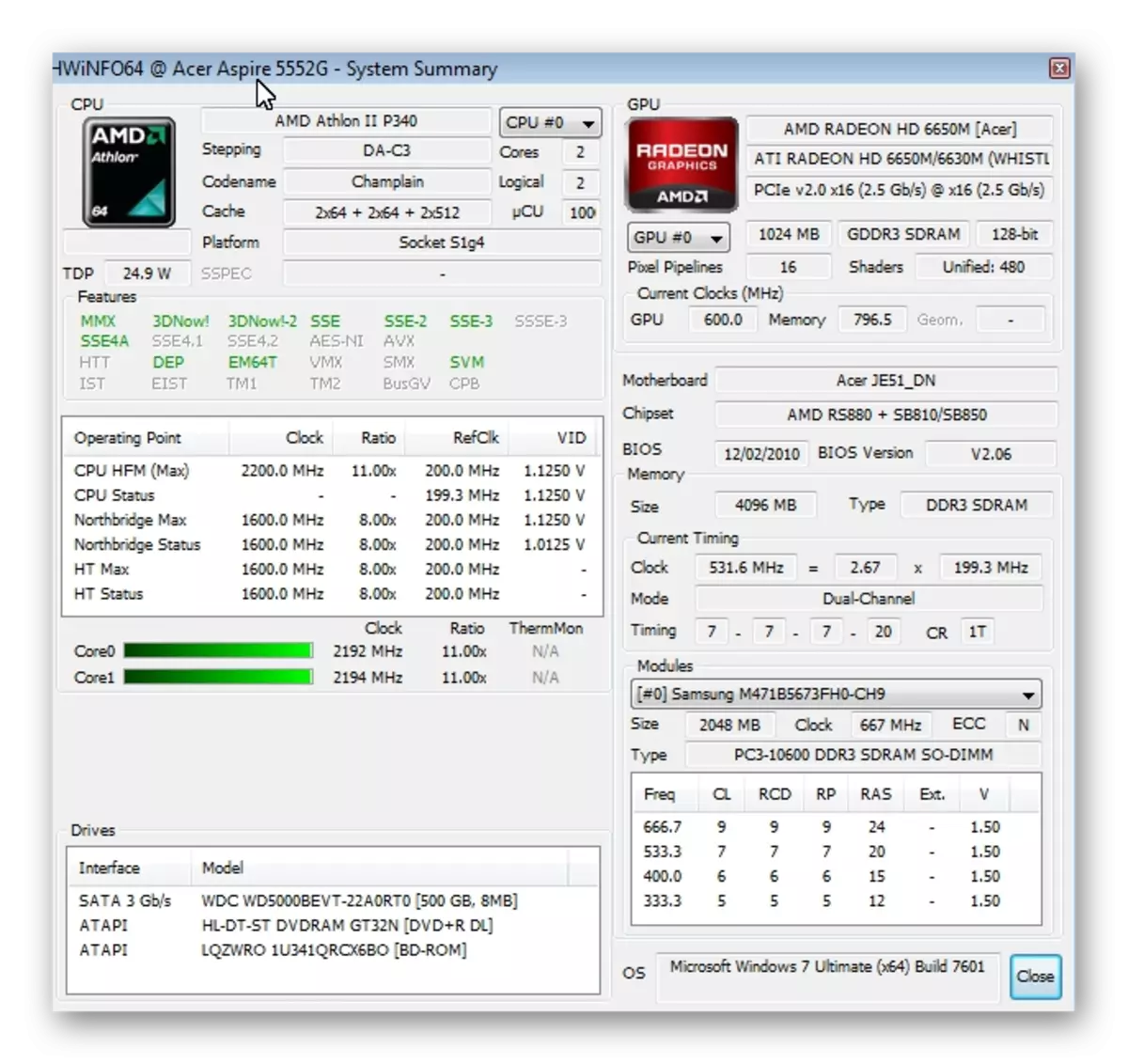
Metoda 3: Pełny etat
Istnieje kilka sposobów, aby zobaczyć cechy komputera przez regularne środki.
- Zadzwoń do okna dialogowego "Uruchom" za pomocą kombinacji klawisza WIN + X i wejdź do polecenia DXDIAG. Tutaj uważnie sprawdzono wszystkie zakładki, możesz dowiedzieć się wszystkie cechy urządzenia.

- Drugim sposobem jest zmiana okna "Uruchom" i wprowadź inne polecenie MSInfo32. Tutaj można również znaleźć wszystkie cechy komputera, ale także przeczytać urządzenie żelazne.

- I jeszcze jeden sposób: Kliknij prawym przyciskiem myszy etykietę "Komputer" i wybierz ciąg "Właściwości". W oknie, które się otwierają, możesz również przeglądać właściwości systemu.
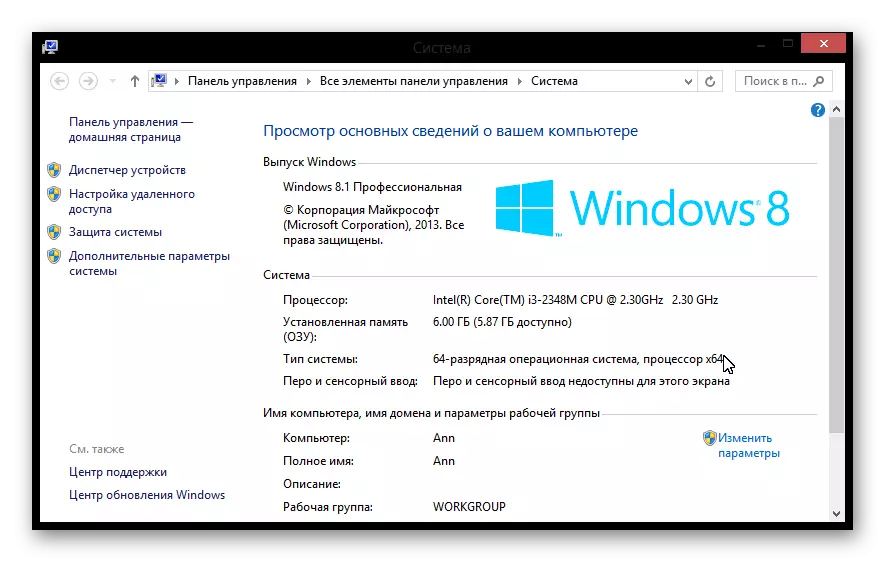
W tym artykule patrzyliśmy na kilka sposobów, z którymi można dowiedzieć się, na czym składa się twój komputer. Teraz, wybierając grę lub jakiś wymagający program, możesz założyć, czy zostanie uruchomiony na urządzeniu. Mamy nadzieję, że nauczyliśmy się czegoś nowego i przydatny.
